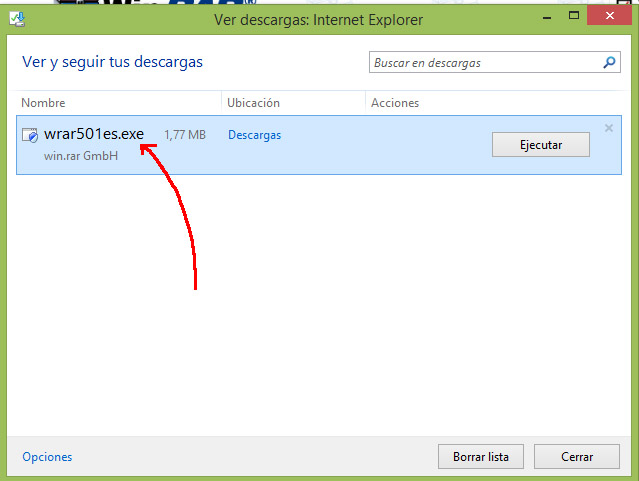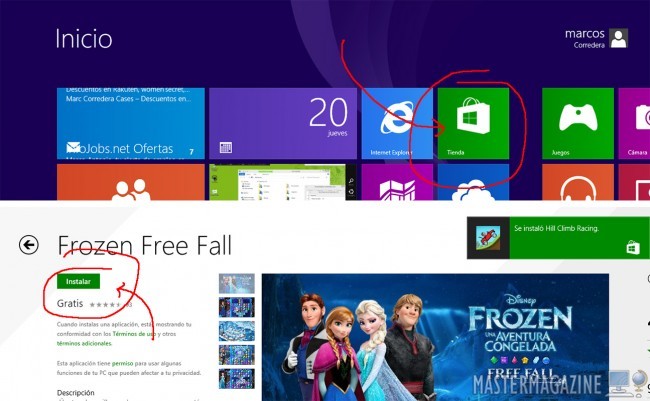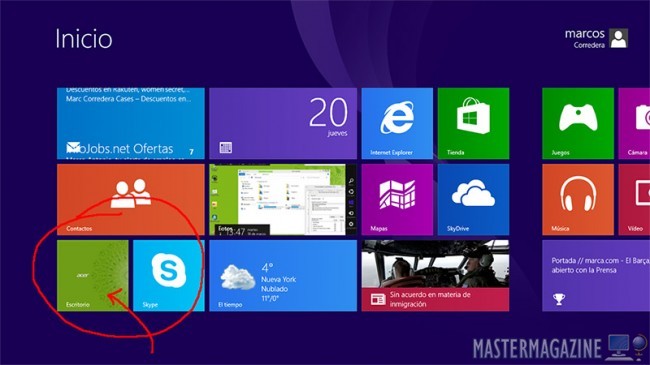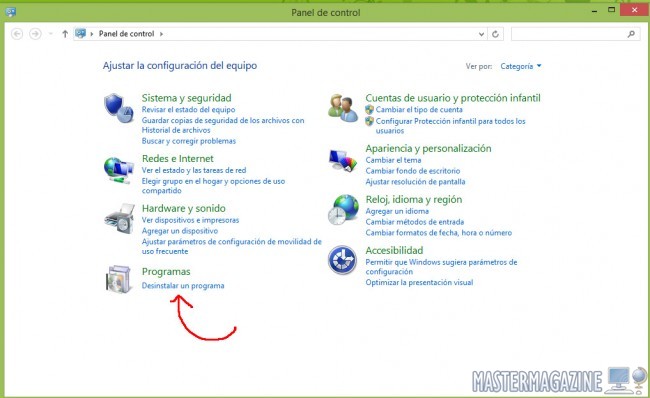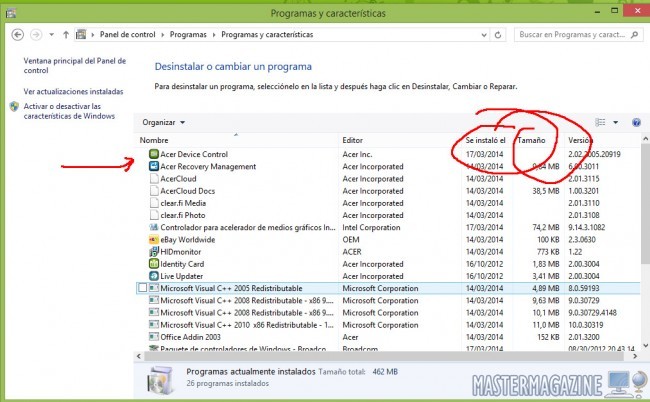Cómo instalar y desinstalar programas en Windows 8.1
¿Qué seria de un PC si no le pudiéramos instalar todos aquellos programas que necesitamos para descargas de contenido, retoque de fotografías, edición de textos o juegos? El sistema operativo Microsoft Windows siempre se ha caracterizado por la fácil instalación y desinstalación de programas, aunque con el lanzamiento de Windows 8 / 8.1, el usuario puede quedar algo confundido para acceder a la sección desde donde eliminar programas que ya no necesite o no vaya a utilizar durante mucho tiempo.
Para instalar un programa de Windows desde un CD o DVD bastará con seguir las instrucciones en pantalla. Aunque, para el caso de un programa descargado desde Internet, habrá que fijarse en los archivos con extensión .exe, y que tengan un nombre similar o igual a ‘setup’, ‘install’ o ‘instalar’. A veces, los programas descargados desde Internet solo cuentan con un solo archivo de instalación, que deberá tener la extensión de archivo .exe.
Por si no lo sabías, las descargas de contenido desde Internet se almacenan automáticamente, si no indicas lo contrario, en una carpeta ‘Descargas’ accesible desde el apartado ‘Este Equipo’. (Echa un vistazo a las capturas incluidas en este artículo.
Para instalar un programa desde la tienda de aplicaciones de Windows 8.1, no habrá más que seguir las instrucciones en pantalla. Desde la pantalla de inicio te diriges a ‘Tienda’, escoges la aplicación que te interesa y pulsas sobre ‘Instalar’. El proceso es automático y solo tienes que esperar a que el icono de la aplicación aparezca en la pantalla principal de Windows 8.1 .
Pero lo más complejo o menos intuitivo es eliminar un programa del sistema operativo. ¿Qué tienes que hacer o a dónde tienes que ir para eliminar un programa de Windows 8.1?
En primer lugar tienes que cambiar a la interfaz más tradicional de Windows pulsando sobre ‘Escritorio‘.
A continuación tienes que desplazar el dedo desde el lado derecho de la pantalla hacia el centro, y en los accesos que aparecen pulsar sobre ‘Configuración’. Luego, en el siguiente menú, tienes que pulsar en ‘Panel de control’, de las opciones que aparecen arriba del todo: esta opción solo se muestra cuando estás en el escritorio tradicional de Microsoft Windows.
Una vez en el ‘Panel de Control’, dónde se puede personalizar y realizar todos los ajustes posibles de Windows 8.1, será el momento de entrar en el apartado ‘Programas’, y tal como indico en la captura de pantalla incluida a continuación debes hacer clic en ‘Desinstalar un programa’
Ahora verás un completo y detallado listado de los programas instalados en tu computadora o tablet con Windows 8.1, con información de la fecha de instalación y tamaño que ocupa en el disco duro. Para comenzar o lanzar el proceso de desinstalación solamente tienes que pulsar dos veces sobre el programa que quieres eliminar y seguir las instrucciones en pantalla (algunas veces es algo rápido, en otras ocasiones lleva un poco más de tiempo)
Por Marc Malagelada, el 11/04/2014.